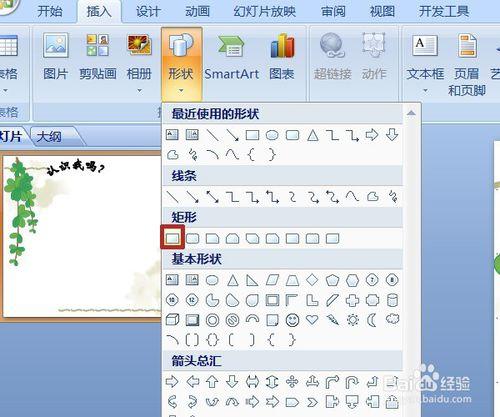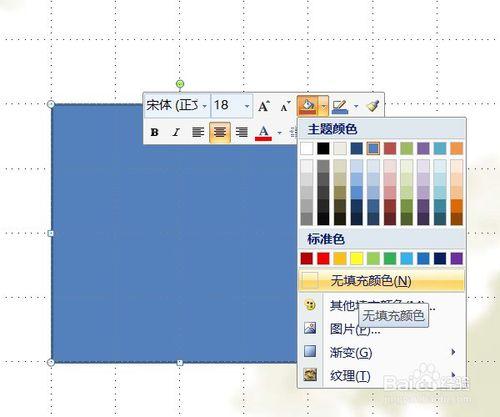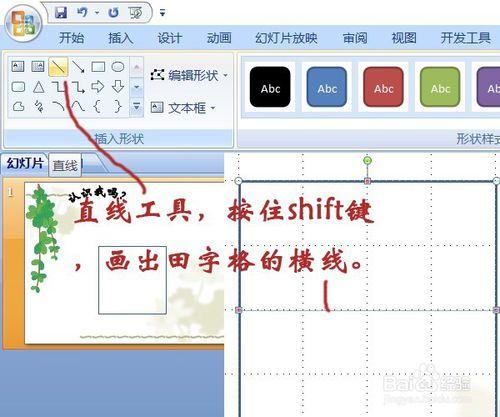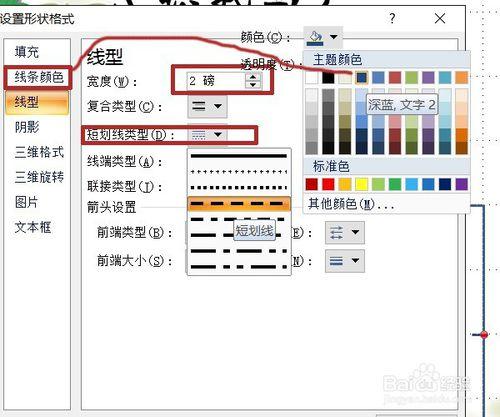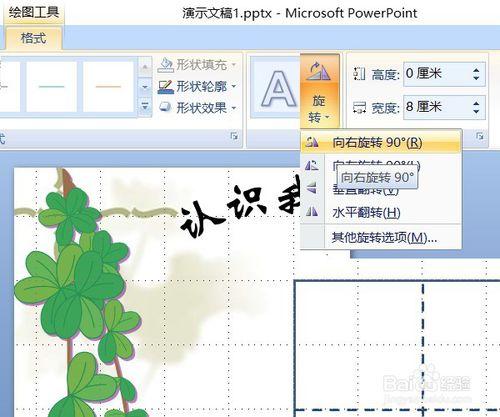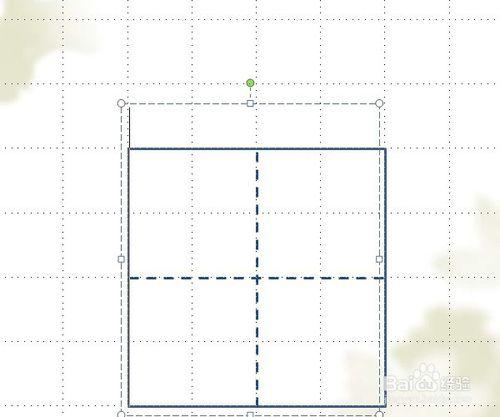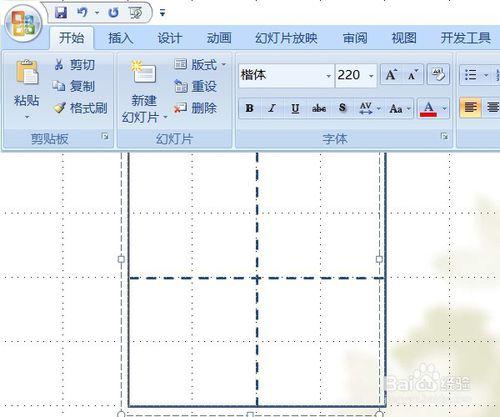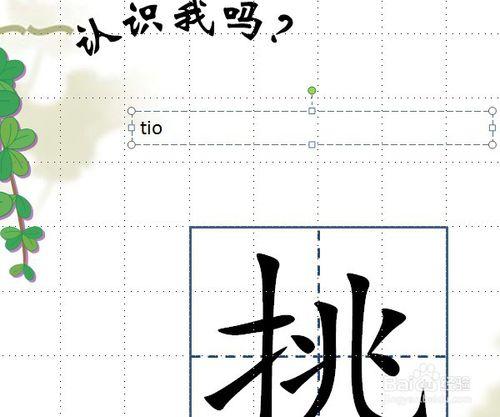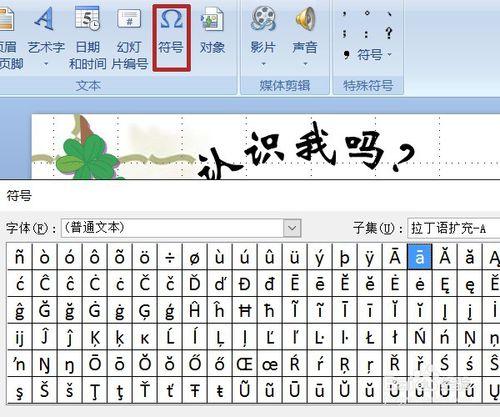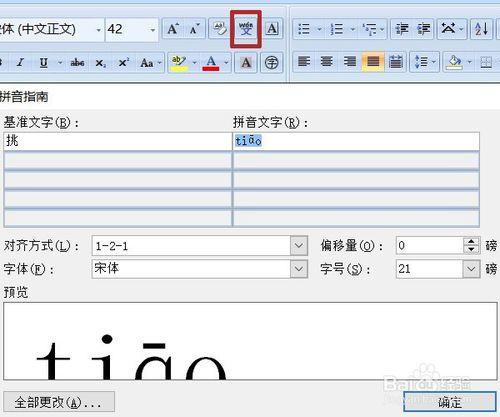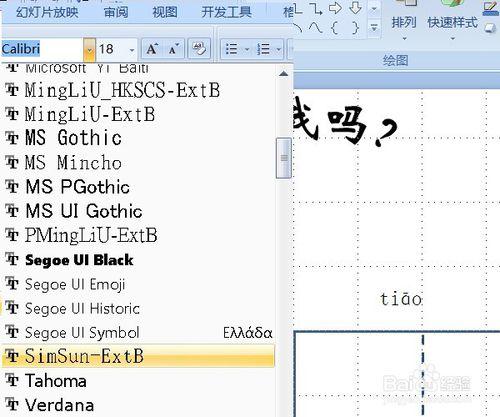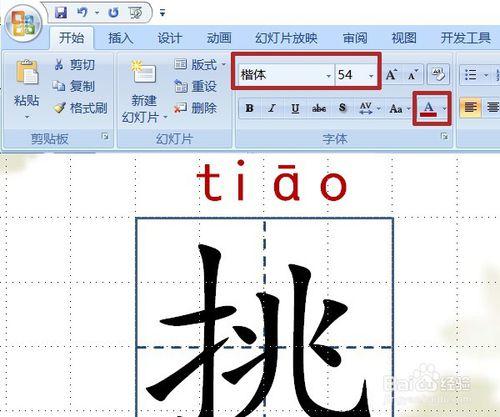語文上新課,課件中常常需要為生字新增拼音。這其中又常會遇到兩個問題:聲調的標註,拼音a、g正確的、非英文形式的寫法。怎樣解決呢。跟我來看看吧。涉及田字格的製作、字號的更改、拼音的三種新增方法。
工具/原料
PowerPoint2007
一、繪製一個田字格。
檢視選單裡開啟網格線。插入——形狀——矩形。按住shift鍵拉出一個正方形。
右鍵——點開填充下拉箭頭——無填充顏色。
直線工具,按住shift鍵,畫出田字格的橫線。
右鍵——設定形狀格式——線型,寬度2磅,短劃線型別選短劃線。線條顏色選深藍。
複製橫線,格式工具欄中,點旋轉,向右旋轉。將橫線改為豎線。田字格完成。
二、寫入文字
插入——文字框。在田字格上方拖出一個文字框。
開始——字型——字號欄中輸入220(視田字格大小)——回車。字型選楷體。
輸入文字。這裡以“挑”字為例。輸入完成,移動左右鍵,將文字放置在合適位置。
三、新增拼音
依然是插入文字框,輸入法英文狀態,在文字框中輸入tio。
切換到中文輸入法,軟鍵盤右鍵——漢語拼音。點選輸入ā。
這一步也可以在插入——符號——子集(拉丁語—A)中選擇。
第三種方法就是利用word的註音功能,在word中寫入文字,點選工具欄裡的拼音指南按鈕,在出現的對話方塊裡複製拼音,回到PPT中貼上即可。
選擇字型。想讓文字框裡出現正確的拼音字型,自然是在字型中選擇。選中文字框,點開字型下拉箭頭,滑鼠在每種字型上劃過,文字框中的拼音就會顯示相應的字型樣式。找找看,可以找到不少哦。我選擇了楷體。
字型欄裡選擇好字色、字型、字號。完成。